Ganz ehrlich – um Dateien / Verzeichnisse im lokalen Netzwerk zwischen meinen Linux-Rechnern zu teilen, nutze ich SSH, schnell, einfach und unkompliziert. Dann gibt es natürlich auch Nutzer die es zwar einfacher, dafür aber umständlicher haben möchten. Aus solchen Gründen entwickelten die Distributoren von Linux Mint auch die Software Warpinator – besser gesagt, sie haben Warpinator aus einer bereits bestehenden, aber nicht mehr gewarteten Software erstellt.
Nun ist Warpinator grundsätzlich nur für Linux Mint verfügbar, zwar kann man das Debian-Paket für Linux Mint auch unter Ubuntu / Debian nutzen – die Versionen jedoch auf allen Rechner gleich zu halten ist dann aber manuelle Handarbeit. Auch für Arch / Manjaro ist Warpinator im AUR verfügbar – damit hat sich die Geschichte meines Wissens auch schon.
LAN-Share hingegen ist für alle Linux-Distributionen verfügbar, Sie finden die Software als Debian-Paket sowie als Appimage und auch als EXE-Datei für Windows.
Inhaltsverzeichnis
Sie finden das Debian-Paket sowie die Appimage-Datei auf GitHub zum Download (einfach die „Assets“ aufklappen), ebenfalls die Installationsdatei für Windows.
Das Debian-Paket für alle auf Debian basierenden Linux-Distributionen installieren Sie einfach per Mausklick oder als Administrator am Terminal über die Paket-Verwaltung durch den Befehl:
apt install /home/nutzername/Downloads/lanshare-VERSION-amd64.debBefinden Sie sich auf dem Terminal bereits im Verzeichnis mit der DEB-Datei kürzen Sie den Befehl gleich etwas ab:
apt install ./lanshare-VERSION-amd64.debDie Appimage-Datei machen Sie ganz einfach per Rechtsklick auf die Datei und „Eigenschaften → Berechtigungen“ ausführbar und starten die Software anschließend per Mausklick.
Für Windows fehlt in der aktuellen Version (Zeit der Veröffentlichung dieses Artikels) die Datei „MSVCR120.dll„, wie Sie diese installieren lesen Sie etwa unter MSVCR120.dll.
Sie finden diese Software nach der Installation im Anwendungsmenü unter der Kategorie System, alternativ nutzen Sie den Schnellstarter (Alt+F2) oder das Terminal mit dem Befehl:
/usr/lib/LANShare/LANShare.sh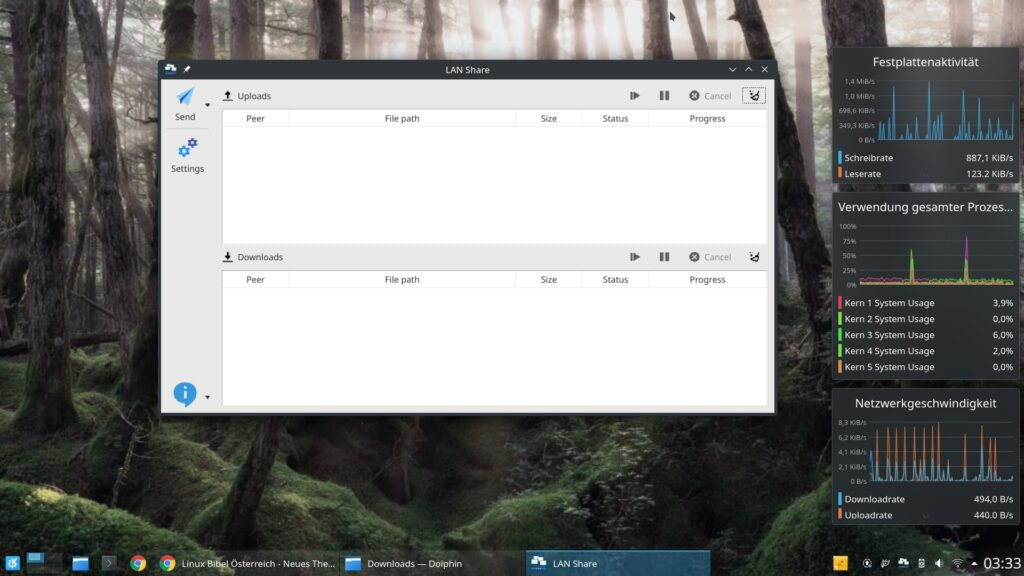
Sie starten die Software auf allen Rechnern, also auf den Sendern und Empfängern und klicken auf den Schalter „Send„, anschließend wählen Sie die zu sendenden Dateien oder das komplette Verzeichnis. Nun öffnet sich das Fenster mit den Empfängern – also allen Rechnern im lokalen Netzwerk, auf denen LAN-Share installiert ist. Bis die Liste angezeigt wird, kann es einige Sekunden dauern:
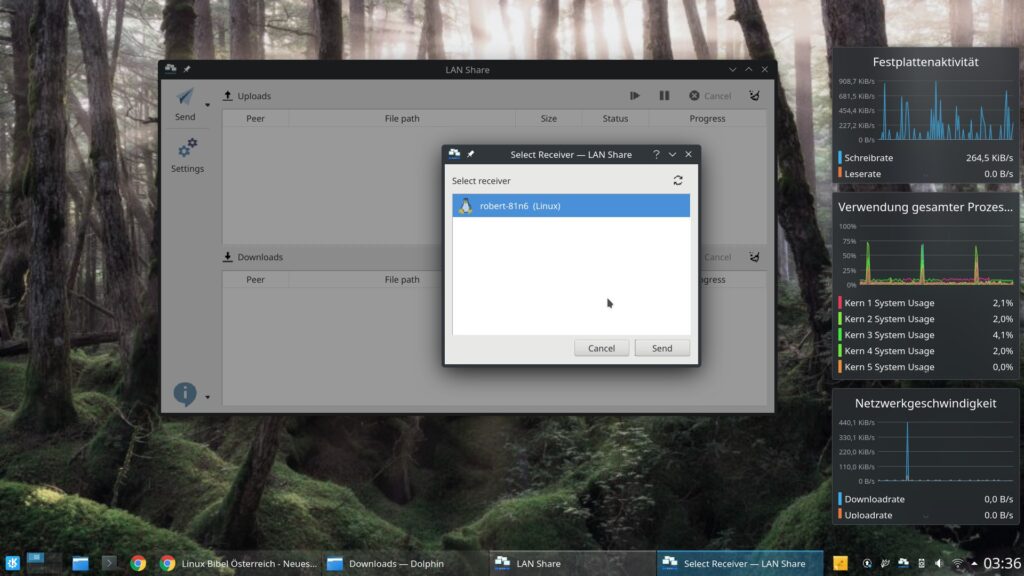
Nun markieren Sie den oder die Rechner und nutzen wieder den Schalter „Send„, fertig. Im Fenster zeigen sich anschließend die gesendeten Dateien / Verzeichnisse:
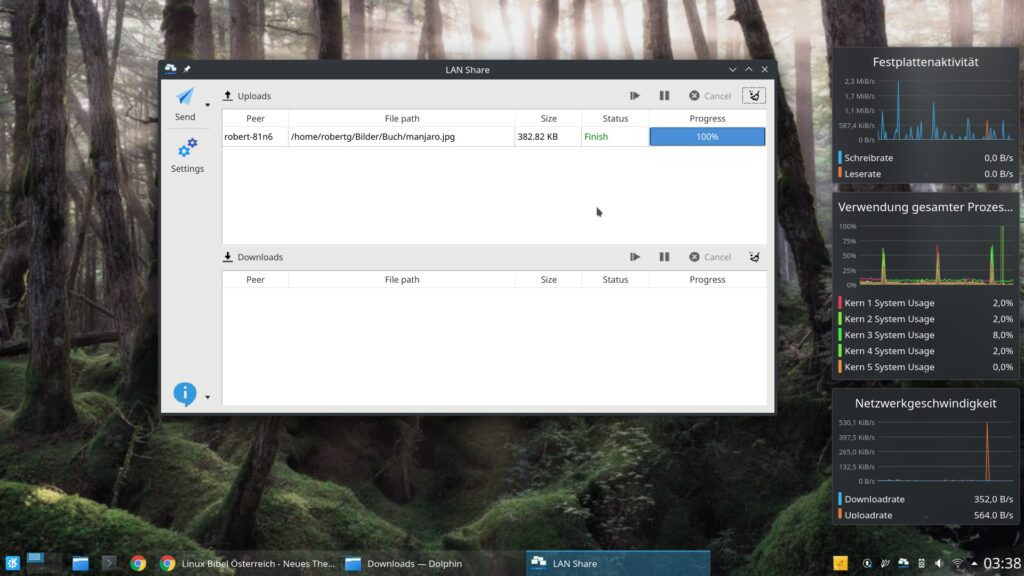
Gespeichert werden die Daten auf dem Empfänger-Rechner anschließend im Home-Verzeichnis im neu angelegten Verzeichnis „LANShareDownloads„, dies können Sie über die Einstellungen anpassen:
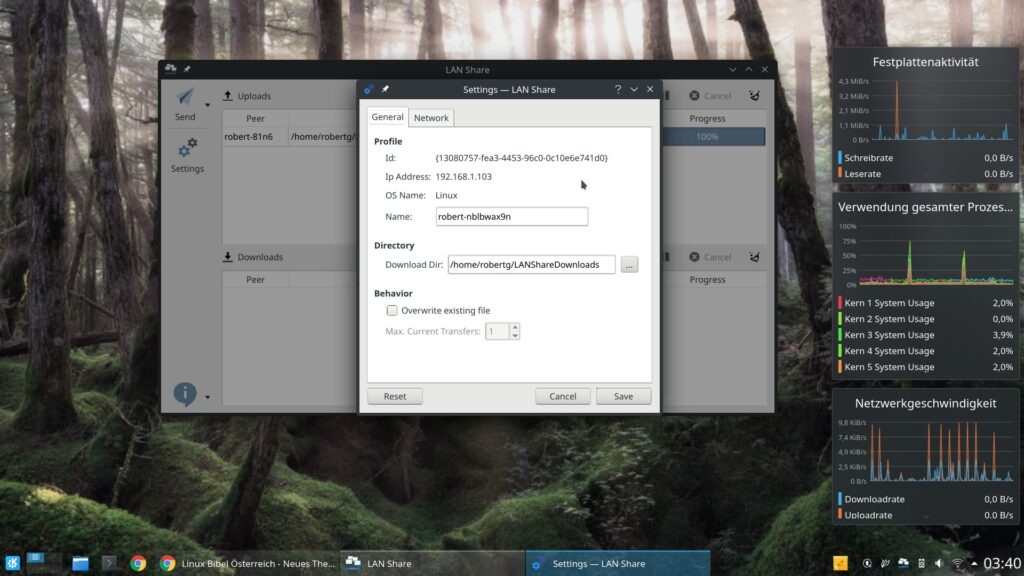
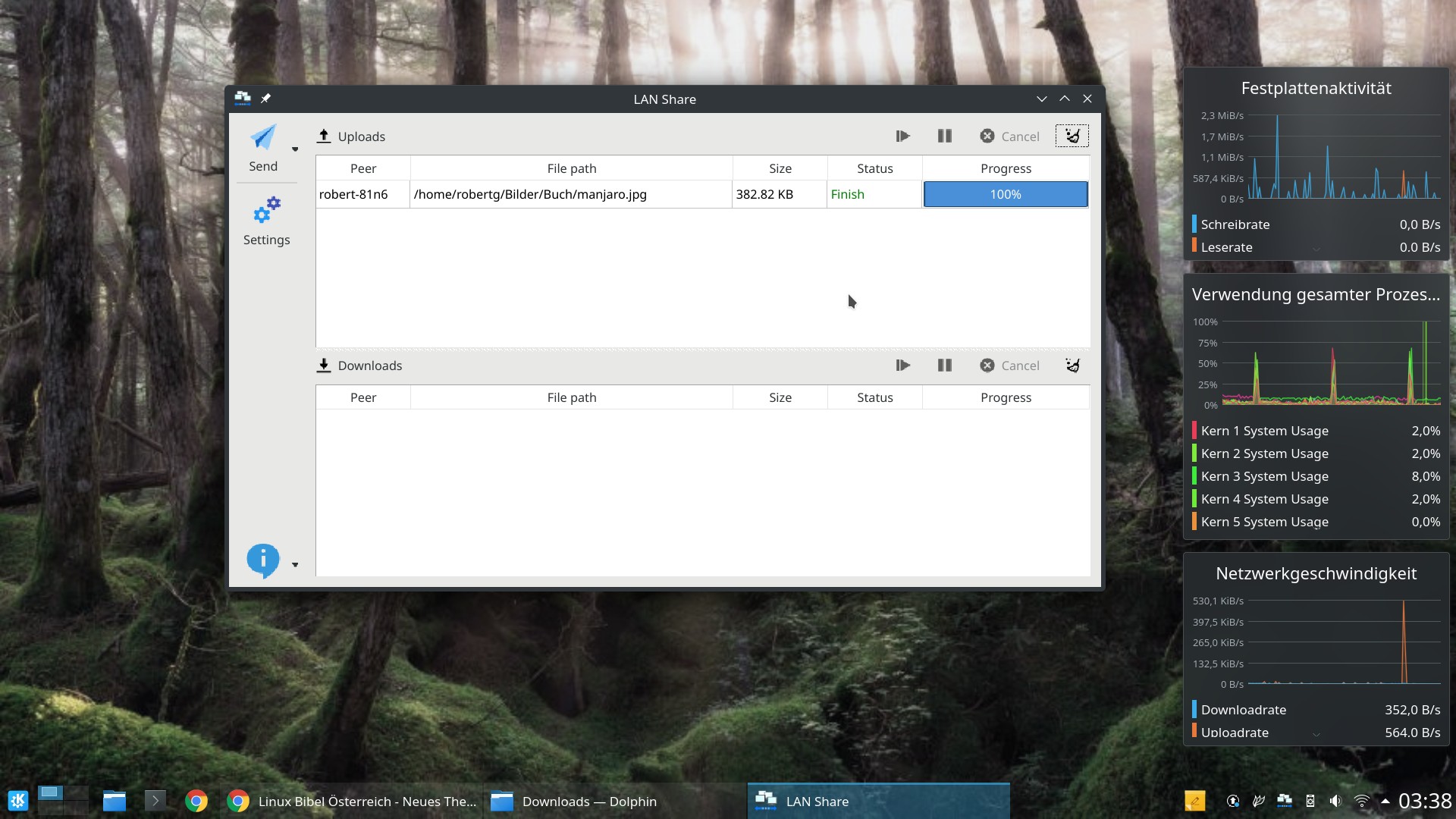


Noch keine Reaktion